修复iPhone的10种以上方法可保持通话掉线(成功率高)
关于iPhone 15/14/13/12/11/XS/XR/8更新到iOS 13/14后不断掉线的问题有很多。 拨入和拨出电话卡住。 有些人抱怨 iPhone 在连接蓝牙时总是掉线。 为什么我的 iPhone 总是掉线? 有什么办法可以解决掉线的情况吗? 继续阅读并获取 10 多种强大的修复方法 iPhone掉线 在iOS 13/14和更早版本中。
第1部分。修复iPhone的终极方法是保持通话中断
如果您无缘无故地遇到iOS 13/14更新后iPhone掉线的问题,可以尝试使用最有效的iOS系统修复软件来修复iOS 13/14问题。 它是 Aiseesoft iOS系统恢复 可以帮助您安全,快速地解决各种iOS系统问题。 您无需花费时间来找出真正的原因。 iOS系统恢复可以将您的iPhone / iPad / iPod恢复到正常状态,而不会丢失数据。
此外,您还可以在修复iOS系统问题的同时降级和升级iOS版本。 甚至支持beta版本。 因此,通过安全地将iOS 17降级为iOS 16和更低版本,您可以摆脱iPhone掉线的麻烦。

资料下载
Aiseesoft iOS系统恢复
- 修复所有iOS问题,包括iPhone无服务,挂断电话,禁用,冻结,循环重启,电池电量耗尽等。
- 在所有iPhone / iPad / iPod上修复iOS系统问题(支持iOS 12/13/14)。 在降级或升级iOS版本时,将iPhone恢复到正常状态。
- 100%安全,不会造成数据丢失,即使是初学者也可以清洁使用。
如何使用iOS System Recovery修复iPhone挂断电话
步骤 1。
免费下载并安装Aiseesoft iOS System Recovery。 在计算机上启动它。

步骤 2。
使用 USB 数据线将 iPhone 连接到电脑。 选择“iOS 系统恢复”,然后单击“开始”。

步骤 3。
您可以选择“标准模式”来修复您的 iPhone 而不会丢失数据。 因为“高级模式”会擦除 iPhone 的所有内容和设置,当您忘记 iPhone 密码时可以使用此模式。

步骤 4。
确认您的 iPhone 的信息。 稍后,单击“优化”以提高您的 iPhone 性能。

步骤 5。
您可以查看iPhone的所有信息(类别,类型和型号)。 如果出错,则可以手动修改。 然后,选择iOS版本并下载固件以解决该问题。

iPhone的修复过程不会花费很长时间。 您可以检查iPhone挂断电话问题是否仍然存在。
第2部分。阻止iPhone掉线的10种常见解决方案
这些是解决iPhone掉线故障的小技巧。
1.强制重启iPhone
步骤 1。
快速按下“提高音量”按钮,然后按下“降低音量”按钮。
步骤 2。
继续按住“侧面”按钮,直到出现“拖动以关闭电源”屏幕。
步骤 4。
按住并按下“侧面”按钮以重启 iPhone。

您可以检查 教程 重新启动iPhone X / 8/7和更早的型号。
2.打开和关闭飞行模式

3.禁用请勿打扰
步骤 3。
滑下“请勿打扰”。 检查 iOS 13/14 中的 iPhone 掉线问题是否已修复。 (看看如果
请勿打扰不起作用)

4.禁用呼叫转移
步骤 1。
在“设置”应用程序中,从列表中选择“电话”。

5.禁用静音未知呼叫者
步骤 1。
在 iPhone 上运行“设置”应用程序。
步骤 3。
关闭“让未知来电者静音”以修复 iPhone 立即掉线的问题。

6.重置网络设置
步骤 1。
从 iPhone“设置”应用程序中选择“常规”。
步骤 2。
点击“重置”,然后点击“重置网络设置”。
步骤 4。
重置网络设置后,再次拨打电话以查看是否挂断电话。 (请参阅有关的完整教程
网络重置)

7.重新插入SIM卡
步骤 1。
万一数据丢失,请关闭iPhone电源。
步骤 2。
将SIM拆卸工具插入SIM托盘上的孔中,以卸下SIM卡。
步骤 5。
开启iPhone的电源,以查看iPhone挂断电话的问题是否已解决。

8,在蜂窝数据选项之间切换
步骤 1。
在“设置”应用程序中,向下滚动并点按“蜂窝网络”。
步骤 3。
您可以获得“启用 LTE”、“LTE,打开 VoLTE”、“LTE,关闭 VoLTE”、“3G”、“4G”等。
步骤 4。
切换到其他网络频段以修复iPhone挂断电话。

9,更新运营商设置
步骤 1。
在 iPhone 的“设置”应用程序中,从列表中选择“常规”。
步骤 3。
在弹出的消息中确认更新iOS运营商设置。

如果没有可用的新更新,则无法修复iPhone会通过此方法继续挂断所有呼叫。
10,在蜂窝数据选项之间切换
步骤 1。
打开 iPhone 上的“设置”应用程序。
步骤 2。
点击“通用”>“重置”>“重置所有内容和设置”。
步骤 4。
点击“抹掉 iPhone”以将 iPhone 恢复出厂设置。 您的 iPhone 将恢复为默认出厂设置。

结论
使用FoneLab iOS系统恢复是最可能的方法 修复iPhone掉线 更新后和其他情况下。 您可以安全,轻松地解决点击中的iPhone问题。 如果您的iPhone持续不断地挂断电话,也许您可以等待下一个更新来修复此iOS 13/14错误。
你怎么看这个帖子?
业内优秀的
评级:4.7 / 5(基于106投票)跟着我们
 发表您的评论并加入我们的讨论
发表您的评论并加入我们的讨论
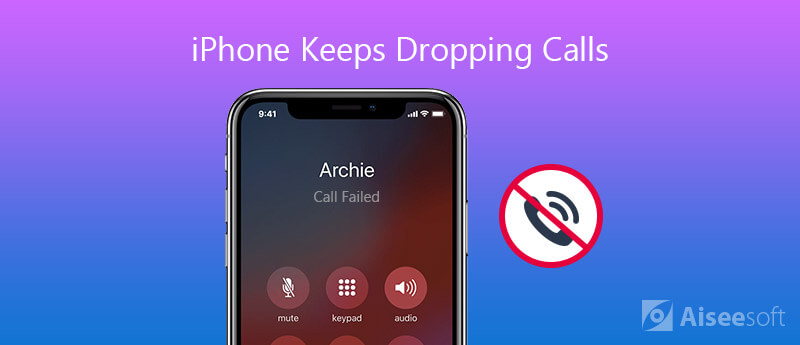

100% 安全。无广告。
100% 安全。无广告。
100% 安全。无广告。
100% 安全。无广告。
















100% 安全。无广告。
100% 安全。无广告。